- Znajdowanie LinkedIn potencjalnego użytkownika za pomocą jego adresu e-mail
- Krok 0 – Warunki wstępne, Aktywne pozyskiwanie nowych klientów
- Krok 1 – Wczytanie arkusza Google do Integromatu
- Krok 2 – Podłącz dane za pomocą interfejsów API
- Krok 3 – Utworzenie nowego arkusza Google z danymi wzbogaconymi
- Krok 4 – Dodaj nowy arkusz Google
- Krok 5 – Pobierz swój Arkusz Google i prześlij go do Waalaxy
- Krok 6 – Poszukiwanie nowych klientów
- Znajdź na LinkedIn potencjalnego kandydata za pomocą profesjonalnego e-maila
- Krok 2 Bis – Zdobądź adres URL do LinkedIn prospektów pro
- Crunchbase = baza danych dla start-upów
- Krok 0 – Wymagania wstępne
- Krok 1 – Rozpocznij wyszukiwanie
- Krok 2 – Zmień widok
- Krok 3 – Trudny kod
- Krok 4 – Odzyskaj dane
- Krok 5 – Ostatni fragment kodu
- Krok 6 – Zbierz dane i pochwal się nimi
- Krok 7 – Użyj Waalaxy, aby się z nimi skontaktować
- Zakończenie artykułu – Aktywne pozyskiwanie nowych klientów
W tym podsumowaniu Live + Tutorial, zamierzamy wyjaśnić, jak przenieść swoją strategię marketingową na wyższy poziom, aby ultra efektywnie Aktywne pozyskiwanie nowych klientów. 🔥
Digital prospecting, to może wydawać się skomplikowane, zwłaszcza z API, ale obiecać tuto jest ultra łatwe do odtworzenia, wystarczy skopiować i wkleić. 🤓 W Waalaxy naszą mocną stroną było automatyczne pobieranie adresów URL LinkedIn osób, które się u nas zapisały, a tym samym możliwość retargetowania ich w kampaniach, aby utrzymać link w całym tunelu konwersji. Na przykład, jeśli osoby te pobrały nasze narzędzie, ale jeszcze go nie użyły, możemy wysłać im spersonalizowaną wiadomość na LinkedIn o treści:
Hej, Cześć Kevin, widzę, że nie korzystałeś z Waalaxy od czasu pobrania rozszerzenia, czy potrzebujesz pomocy w rozpoczęciu pracy?
W ten sposób udało nam się bardzo szybko zwiększyć sprzedaż i stworzyć realne poczucie, że ktoś do nas podąża. W tym odcinku na żywo pójdziemy o krok dalej. Dzięki dwóm ekspertom w dziedzinie prospectingu. 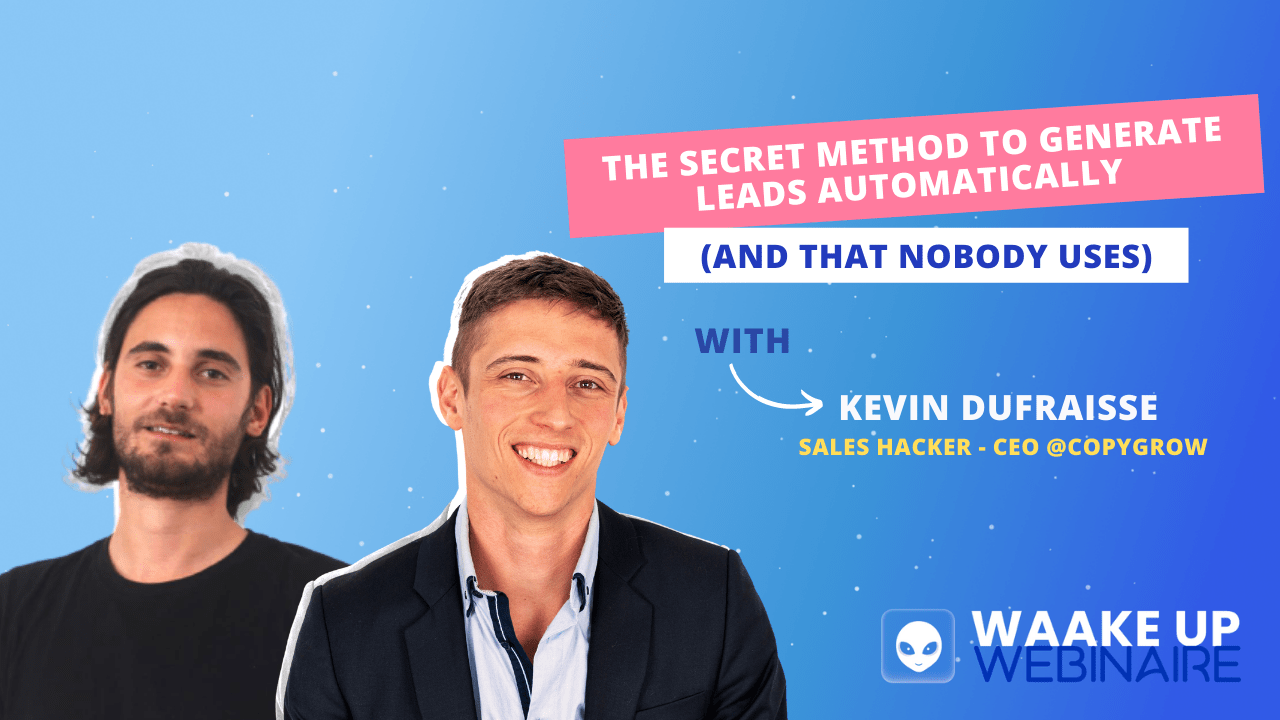 Kevin Dufraisse, założyciel @formation-growth-hacking .fr i Toinon Georget, założyciel @Waalaxy wyjaśnią i pokażą Ci :
Kevin Dufraisse, założyciel @formation-growth-hacking .fr i Toinon Georget, założyciel @Waalaxy wyjaśnią i pokażą Ci :
- 1️⃣ Jak uzyskać jeszcze więcej informacji o potencjalnych klientach dzięki Datgma + Integromat
- 2️⃣ Jak najlepiej pozyskiwać nowych klientów poprzez filtrowanie bazy e-maili.
- ⚠️ Bonus: Jak korzystać z Crunchbase, bazy danych startupów.
Znajdowanie LinkedIn potencjalnego użytkownika za pomocą jego adresu e-mail
Podczas gdy Waalaxy pomaga znaleźć czyjś email poprzez konto LinkedIn, Integromat pomaga znaleźć LinkedIn potencjalnego klienta poprzez jego email. To jest API. To skomplikowane słowo oznacza po prostu“integrację oprogramowania aplikacyjnego” Zasadniczo jest to narzędzie, które pomaga oprogramowaniu komunikować się ze sobą. Przyjrzyjmy się wspólnie, jak znaleźć, zakwalifikować i skontaktować się z potencjalnymi klientami w różnych kanałach. 💥
Znajdź potencjalnego klienta na LinkedIn za pomocą prywatnej wiadomości e-mail
W tym pierwszym przykładzie znajdziemy adres LinkedIn prospektów, których adresy email mamy tylko my. 🤙
Krok 0 – Warunki wstępne, Aktywne pozyskiwanie nowych klientów
Aby wykonać ten samouczek w najlepszych możliwych warunkach, potrzebujesz:
- Przefiltruj swoją bazę e-maili i podziel je na służbowe i prywatne. Wszystkie maile, które kończą się @gmail, @yahoo… są uznawane za prywatne, a maile z @companyname są uznawane za służbowe
- W arkuszu Google musisz wyodrębnić osobiste adresy e-mail i wstawić je później (zrób listę, jeden wiersz na adres).
- Integromat: Jest to API, a więc narzędzie, które umożliwia połączenie kilku narzędzi w celu przekazania informacji.
- Visum: Za pomocą tego narzędzia można znaleźć adres URL LinkedIn dowolnej osoby na podstawie adresu e-mail.
- Waalaxy: Jest to narzędzie do automatyzacji kampanii + zintegrowany CRM do zarządzania leadami.
Możesz pobrać wersje próbne i/lub darmowe wszystkich tych narzędzi, nie musisz nic kupować, aby przeprowadzić ten samouczek, z wyjątkiem Visum. (59 € miesięcznie). Masz więc dwie opcje:
- Skorzystaj z poradnika za darmo, wykonując krok 2Bis zamiast kroku 2. (opcja poniżej) 👀 W rezultacie będziesz jednak musiał mieć pro adresy e-mail swoich potencjalnych klientów.
- Pobierz Visum za 59€ miesięcznie i zacznij działać naprawdę! 🚀
Krok 1 – Wczytanie arkusza Google do Integromatu
Oto jak wygląda Integromat po utworzeniu scenariusza. Istnieją setki różnych kombinacji, ale na początek zachowamy prostotę. Oto, jak będzie wyglądał Twój scenariusz po zakończeniu pracy.
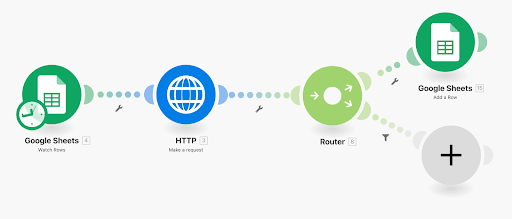
Co powinno znaleźć się w Twoim arkuszu Google?
- Arkusz 1: po prostu osobiste adresy e-mail Twoich kontaktów.
- Arkusz 2: Ten arkusz powinien pozostać pusty, w tym miejscu zostaniesz poproszony o przesłanie nowych danych.
Jak zacząć?
Po prostu wpisz “Integromat” w pasku wyszukiwania Google, a następnie zarejestruj się online. Zostaniesz poproszony o podanie adresu e-mail, wypełnij go i zatwierdź, a następnie przejdź do swojej skrzynki pocztowej i kliknij na link identyfikacyjny. Wróć do Integromatu, a zobaczysz wyskakujące okienko.
Utwórz swój pierwszy scenariusz.
Zatwierdzasz. 🤙 I tu dochodzisz do pola możliwości Integromatu. Powinieneś to zobaczyć: 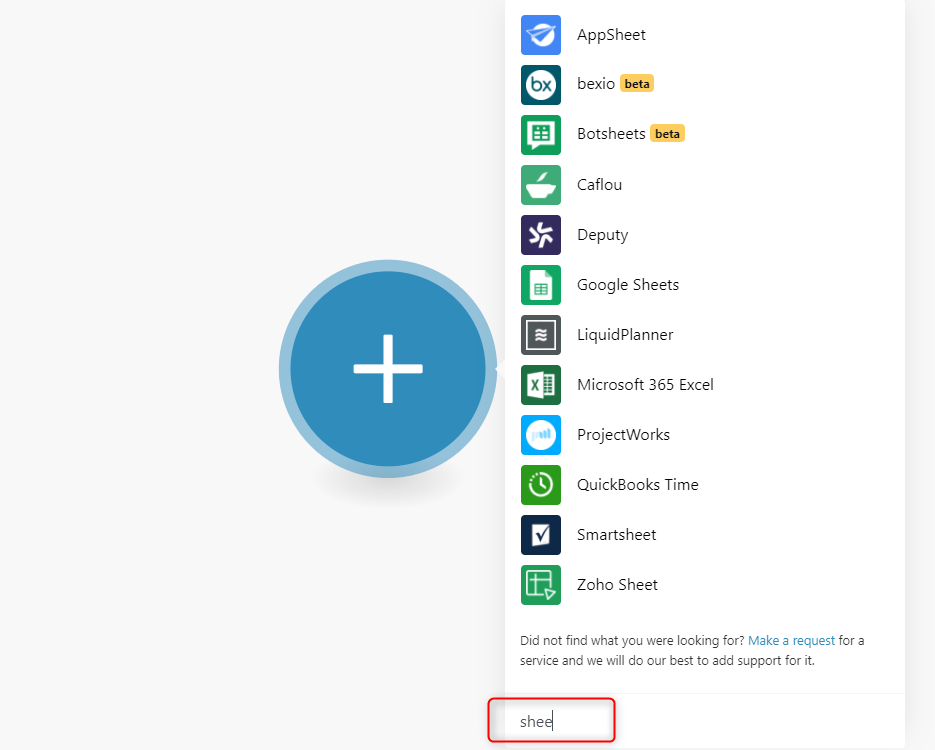 Ten duży przycisk służy do tworzenia scenariusza, a wszystkie narzędzia, które widzisz po prawej stronie, to integracje, które możesz dodać. Nie będziemy jednak wchodzić w zbyt wiele szczegółów technicznych, często są to po prostu skomplikowane słowa, które pozwalają robić proste rzeczy, a jednocześnie wyglądają na inteligentne. 🤓 Tak więc w pasku wyszukiwania na dole będziemy szukać narzędzi, których potrzebujemy do stworzenia kroków w naszym scenariuszu. Najprostszym z technicznego punktu widzenia będzie posiadanie arkusza Google z osobistymi adresami e-mail przyszłych klientów. Aby dodać swój Arkusz Google :
Ten duży przycisk służy do tworzenia scenariusza, a wszystkie narzędzia, które widzisz po prawej stronie, to integracje, które możesz dodać. Nie będziemy jednak wchodzić w zbyt wiele szczegółów technicznych, często są to po prostu skomplikowane słowa, które pozwalają robić proste rzeczy, a jednocześnie wyglądają na inteligentne. 🤓 Tak więc w pasku wyszukiwania na dole będziemy szukać narzędzi, których potrzebujemy do stworzenia kroków w naszym scenariuszu. Najprostszym z technicznego punktu widzenia będzie posiadanie arkusza Google z osobistymi adresami e-mail przyszłych klientów. Aby dodać swój Arkusz Google :
- Integromat poprosi Cię o podłączenie konta Google, zrób to.
- Następnie pojawi się lista wszystkich arkuszy kalkulacyjnych,
- Zaznacz ten, który pasuje,
- Wybierz arkusz.
- Pojawi się pytanie “od czego zacząć”, kliknij na “Wszystkie”,
- Czy Twój arkusz zawiera nagłówek? Jeśli tak, zidentyfikuj go, pozwoli to uniknąć błędów.
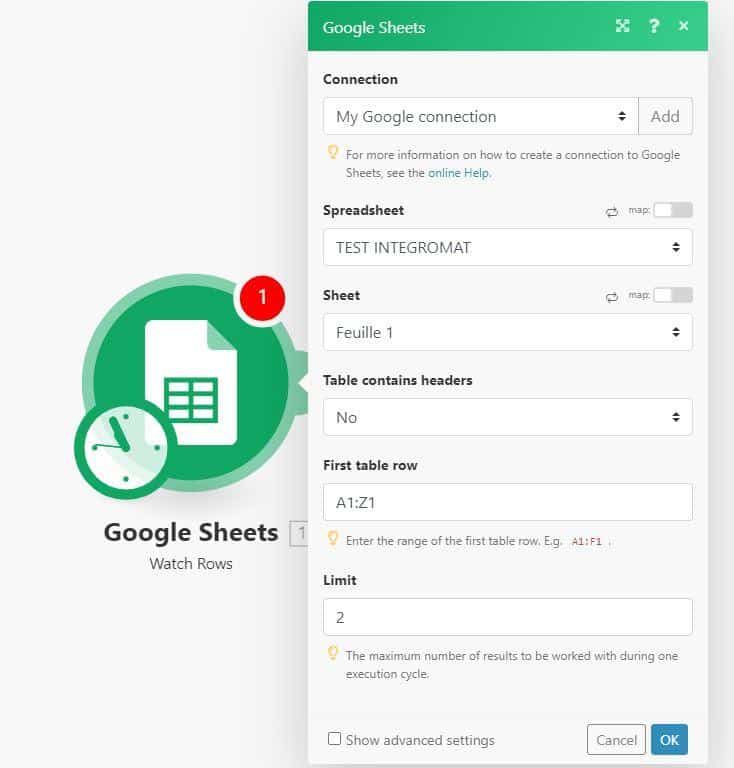
Aparté [Ale to też nie jest najwygodniejsze. Dzięki temu narzędziu możesz zacząć od dowolnego CRM, np. Hubspot] Zanim przejdziesz do kroku 2, Twój scenariusz powinien wyglądać następująco.
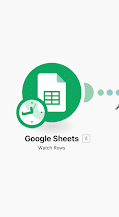
Krok 2 – Podłącz dane za pomocą interfejsów API
W naszym scenariuszu dodamy drugą gałąź.
- W pasku wyszukiwania poszukaj hasła “HTTP”.
- Kliknij na zapytanie “skojarz API”.
- Zostaniesz zapytany, które API chcesz powiązać – jest to Visum.
- Kliknij na nim, aby zobaczyć pola do modyfikacji.
EMAIL@DUPROSPECT.COM&cookie=VOIRTUTOVISUM
- Tutaj zastosuj ten fragment kodu 👆 Następnie zastąp “email” pierwszą zmienną w swoim arkuszu Google. (Na tym obrazku na zielono oznaczono modyfikację, którą należy wprowadzić 👇)
Narzędzie automatycznie zaproponuje adres e-mail, który będzie Twoją pierwszą zmienną, kliknij na niego i upewnij się, że zastępuje on: EMAIL@DUPROSPECT.COM w Twoim adresie URL. 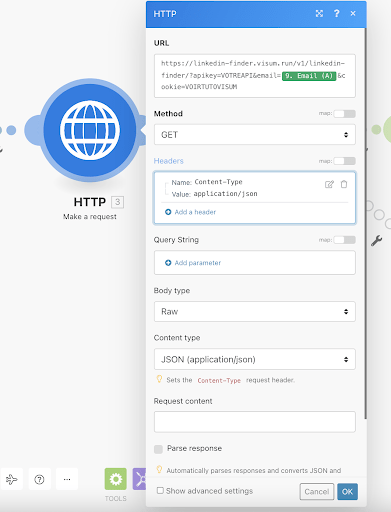
Następnie w sekcji Nagłówki dodaj te zmienne ręcznie:
Content-Type application/json
- Następnie kliknij na “PARSE RESPONSE”
Krok 2 został zakończony. 🥳 Zanim przejdziesz do kroku 3, Twój scenariusz powinien wyglądać następująco 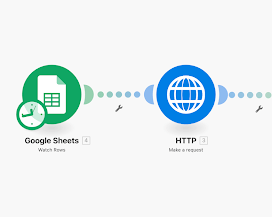
Krok 3 – Utworzenie nowego arkusza Google z danymi wzbogaconymi
Dodamy trzecią gałąź do naszego drzewa. 🌴 Ponownie klikamy na plus i tym razem wyszukujemy “Router”. Router uruchomi skrypt i przekaże informacje do nowego arkusza Google. Następnie dodajesz filtr – jest to kupon z kodem, który będzie przekazywał informacje. Skopiuj ten:
3. data: person: basic: LinkedInUrl
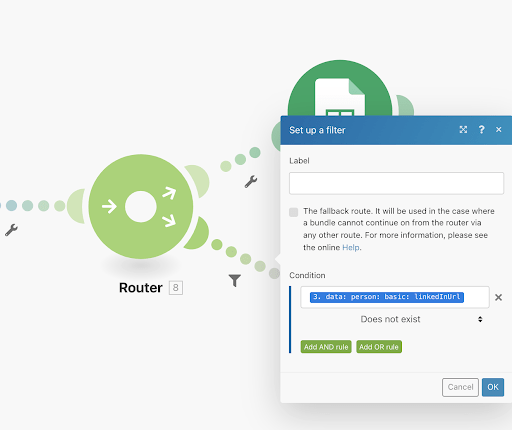
Krok 4 – Dodaj nowy arkusz Google
To jest czwarta i ostatnia gałąź drzewa. 🌳 Musisz dodać ten sam arkusz Google, co na początku, ale tym razem na pustym arkuszu (arkusz 2), który zostanie automatycznie wypełniony informacjami znalezionymi przez narzędzie cyfrowe. Kliknij na nim, aby wprowadzić zmiany. W tym miejscu wskażemy dokumentowi, jakie informacje są nam potrzebne. W tym celu wypełnimy pola “Wartości”. Wypełnij je w następujący sposób:
Imię (A) 3. dane: osoba: podstawowe: firstName Nazwisko (B) 3. dane: osoba: podstawowe: lastName LinkedIn (C) 3. dane: osoba: podstawowe: LinkedInUrl
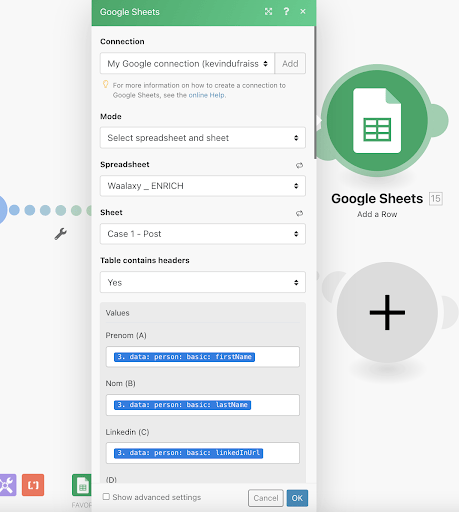 Następnie należy uruchomić maszynę. 🚂 Kliknij przycisk “RUN ONCE” znajdujący się w prawym dolnym rogu.
Następnie należy uruchomić maszynę. 🚂 Kliknij przycisk “RUN ONCE” znajdujący się w prawym dolnym rogu. 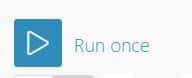
Ponieważ błędy się zdarzają…
Jeśli kiedykolwiek zauważysz, że wystąpił błąd, (pojawi się komunikat o błędzie w kolorze czerwonym).
- Sprawdź wszystkie fragmenty kodu, które wkleiłeś, sprawdź, czy nie ma spacji, cytatu, kropki, które pojawiły się tam, gdzie nie były zaproszone.
- Sprawdź, czy w Arkuszu Google nie ma problemów z układem (pamiętaj, że powinny się tam znajdować tylko adresy e-mail).
- Przyjrzyj się temu, co mówi Ci integromat:
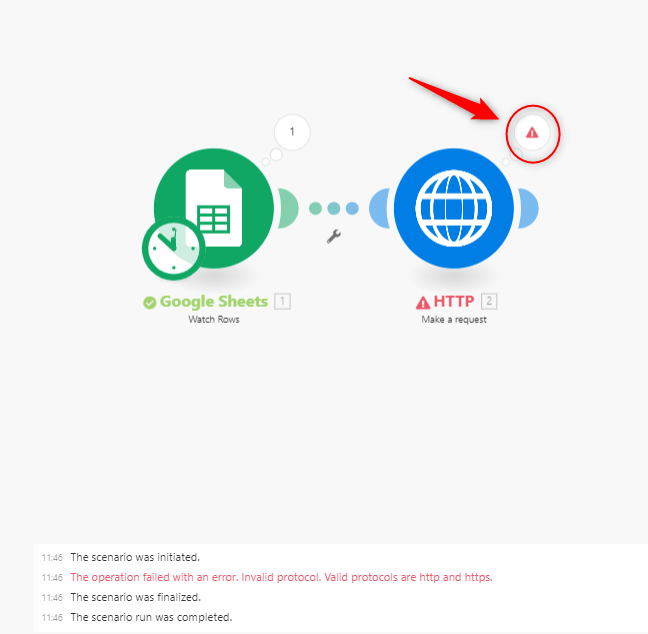 Po wprowadzeniu zmian kliknij ponownie przycisk “Uruchom raz”, aż pojawią się tylko poprawne kroki. ✅
Po wprowadzeniu zmian kliknij ponownie przycisk “Uruchom raz”, aż pojawią się tylko poprawne kroki. ✅ 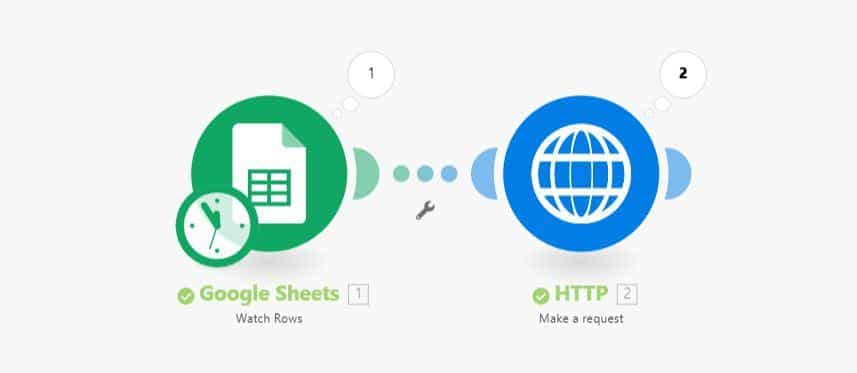
Krok 5 – Pobierz swój Arkusz Google i prześlij go do Waalaxy
Gdy masz już gotowy dokument, po prostu pobierz Waalaxy, a następnie przejdź bezpośrednio do : “dostęp do aplikacji”.
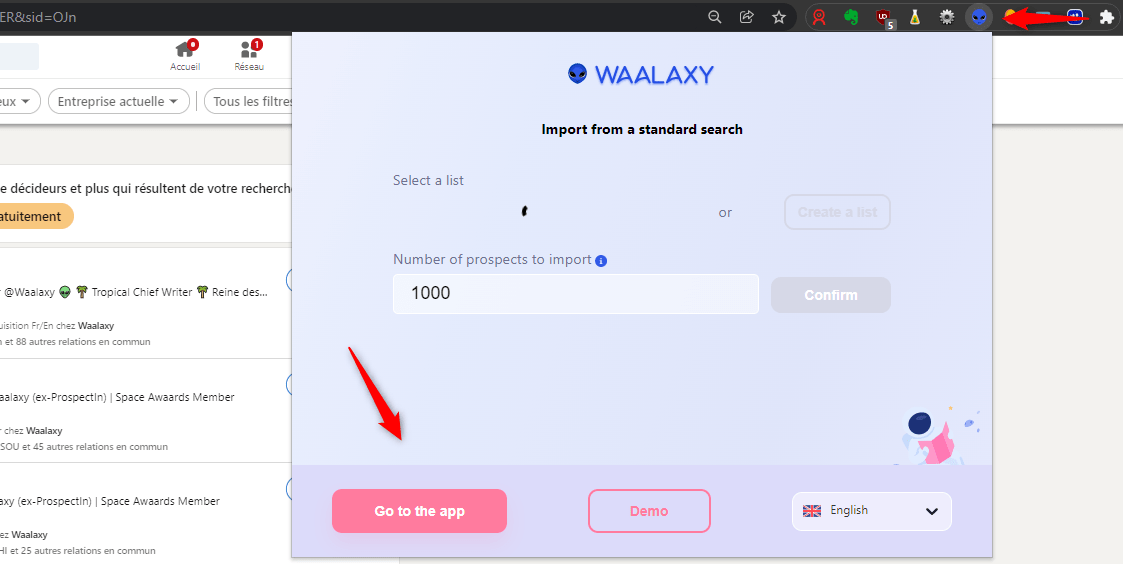 Przejdź do zakładki leads i kliknij na : “import”, po prawej stronie ekranu. Masz tam do wyboru kilka opcji, m.in. import poprzez plik CSV. Kliknij na : “przeglądaj” i pobierz plik. Twój plik musi zawierać TYLKO adresy URL profili Linkedin (maksymalnie 2500).
Przejdź do zakładki leads i kliknij na : “import”, po prawej stronie ekranu. Masz tam do wyboru kilka opcji, m.in. import poprzez plik CSV. Kliknij na : “przeglądaj” i pobierz plik. Twój plik musi zawierać TYLKO adresy URL profili Linkedin (maksymalnie 2500).
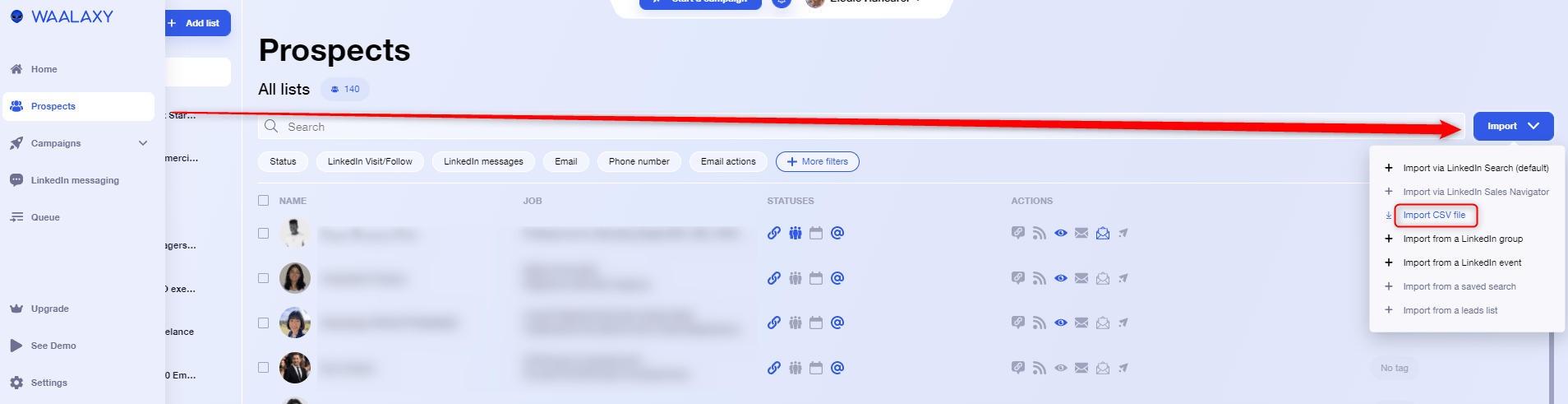
Możesz więc “wyczyścić swój plik”, usuwając adresy e-mail. Waalaxy automatycznie znajdzie adres e-mail Twojego potencjalnego klienta, jeśli go nie ma, możesz go dodać.
Krok 6 – Poszukiwanie nowych klientów
Teraz, gdy dzięki adresom e-mail swoich potencjalnych klientów z łatwością pozyskałeś ich adresy URL na LinkedIn, możesz stworzyć kampanię prospectingową.
- Kliknij na kampanię > utwórz kampanię.
- Wybierz sekwencję, która odpowiada Twojej strategii,
- Zatwierdź i kliknij na “dodaj leady”,
- Następnie wybierz listę, którą właśnie załadowałeś do swojego CRM,
- Napisz swoją niestandardową wiadomość lub wiadomości i uruchom kampanię. 🚀
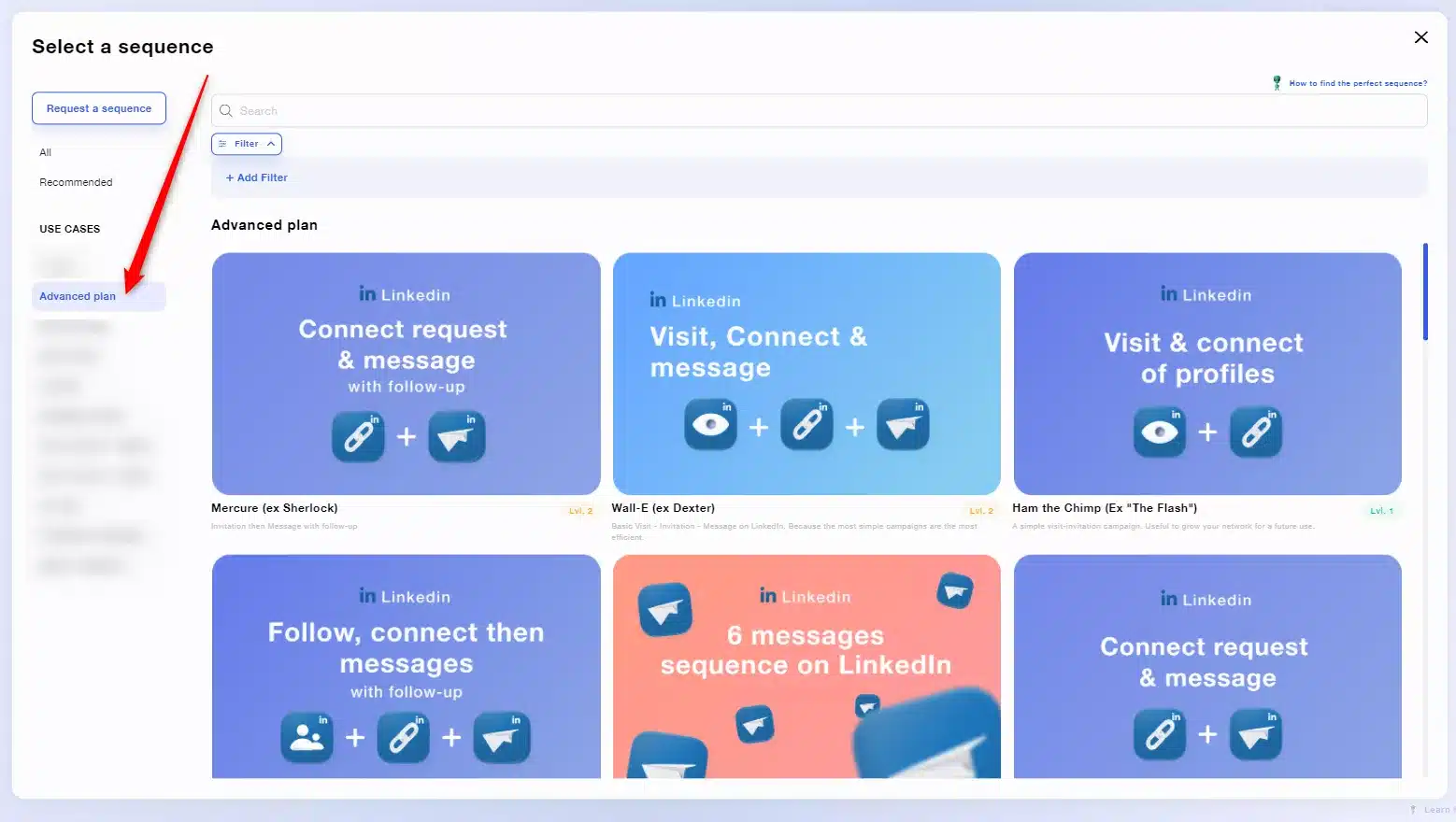 Waalaxy jest dostępny w wersji freemium, dzięki której możesz wysyłać do 100 automatycznych wiadomości na LinkedIn do swoich celów tygodniowo! No i proszę, wiesz już wszystko, to nie było takie trudne, prawda? 🥳
Waalaxy jest dostępny w wersji freemium, dzięki której możesz wysyłać do 100 automatycznych wiadomości na LinkedIn do swoich celów tygodniowo! No i proszę, wiesz już wszystko, to nie było takie trudne, prawda? 🥳
Znajdź na LinkedIn potencjalnego kandydata za pomocą profesjonalnego e-maila
Aby znaleźć LinkedIn swojego potencjalnego użytkownika za pomocą profesjonalnego adresu e-mail, możesz wykonać te same kroki, zmienimy tylko narzędzie. Zamiast korzystać z Visum, zaczniemy od Datagmy. Konfiguracja scenariusza pozostanie taka sama. 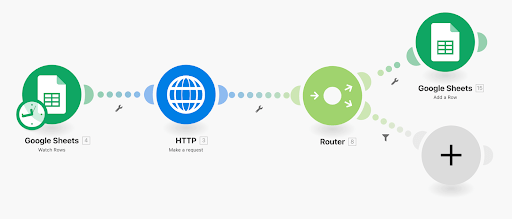
Krok 2 Bis – Zdobądź adres URL do LinkedIn prospektów pro
Wykonaj więc 6 kroków opisanych powyżej, ale zmień krok 2 na ten. Datagma: Jest to narzędzie, które wzbogaca i kwalifikuje Twoją bazę potencjalnych klientów, szczególnie o nazwę firmy, w której pracują.
- Datagma jest pobierana w taki sam sposób, jak Visum.
Na Datagmie można zarejestrować się za darmo, narzędzie zapyta, dlaczego tam jesteś 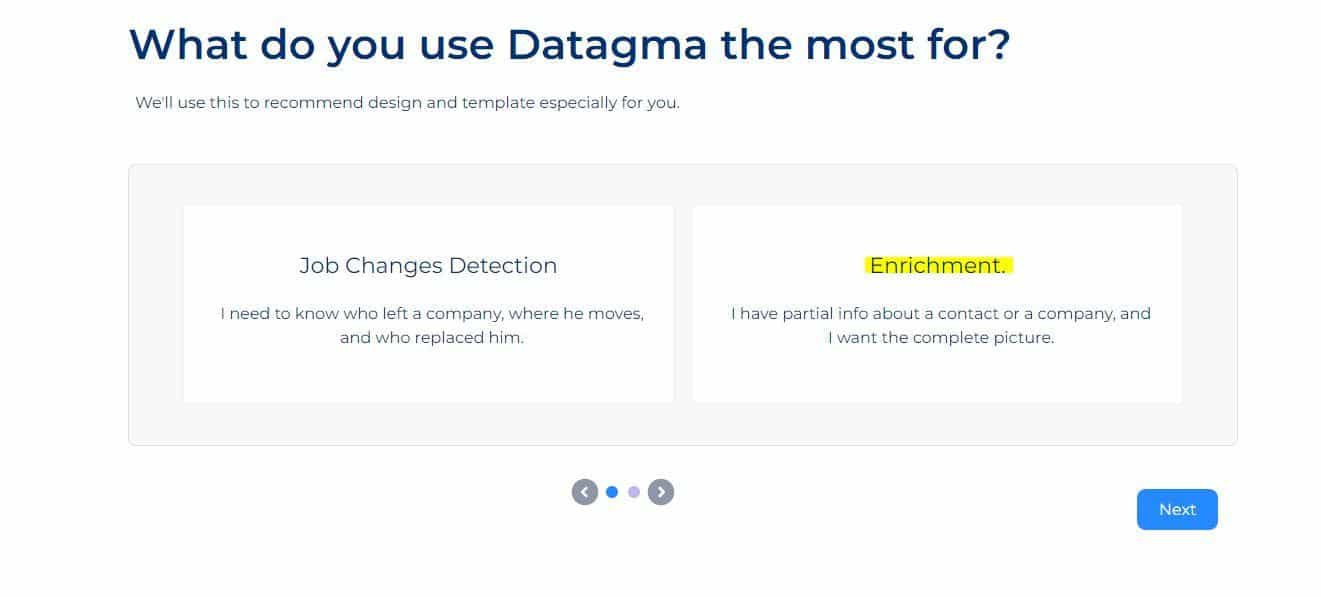 Jesteśmy tam po to, aby wzbogacić informacje o potencjalnym kandydacie.
Jesteśmy tam po to, aby wzbogacić informacje o potencjalnym kandydacie.
- Następnie w datagmie klikasz na API i postępujesz zgodnie z pytaniami.
- Do scenariusza dodaje się zakładkę HTTP.
- Tam podłączasz Datagmę i otrzymujesz klucz API, który narzędzie wygeneruje.
- Następnie wracamy do Integromatu i kopiujemy ten fragment kodu w polu “URL”:
[Add your API key here]&data=[click on the email address suggested]&companyPremium=false&companyFull=false&companyFrench=false&findEmailV2=false&findEmailV2Country=General&companyEmployees=false&maxEmployeesReturn=10&employeeCountry=US
- Pamiętaj, aby zmienić klucz API na snippecie kodu i usunąć to, co umieściłem w zielonych nawiasach kwadratowych.
- Następnie kliknij na zielony adres e-mail, który oferuje Ci narzędzie (odpowiadający pierwszemu adresowi w Twoim Arkuszu Google). I zastąp go w miejscu wskazanym między nawiasami.
- Następnie kliknij przycisk “PRZEŚLIJ ODPOWIEDŹ”.
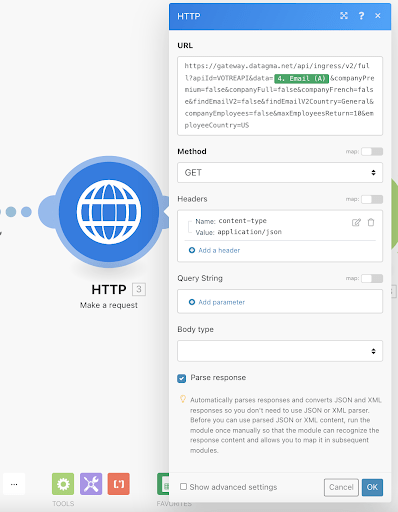
Następnie powtórz krok 3 bezpośrednio powyżej do kroku 6. 🤙 To wszystko, to tuto i wszystkie te warianty są zakończone. Teraz przejdźmy do kolejnego małego sekretu, miłego bonusu, jak my je uwielbiamy. 🎁
Crunchbase = baza danych dla start-upów
Mówiąc najprościej, Crunshbase to platforma do wyszukiwania informacji biznesowych o firmach (prywatnych lub publicznych).
Krok 0 – Wymagania wstępne
Aby ukończyć to tuto:
- Musisz założyć konto i rozpocząć test wersji “pro” bezpośrednio na Crunchbase
- Od razu: Przejdź do swoich ustawień i anuluj darmową wersję próbną.
Masz prawo do tygodniowego okresu próbnego, musisz podać swoje dane bankowe, ale możesz się zapisać, a potem od razu usunąć. Informacje, które znajdziesz na Crunchbase dotyczą inwestycji i finansowania, założycieli, stanowisk kierowniczych, nowości i trendów…. Krótko mówiąc, wiele bardzo interesujących danych! Te informacje nie muszą być przydatne dla każdego, ale jeśli interesujesz się technologią, digitalem, AI, marketingiem… To na pewno Ci się spodoba! Na przykład w Waalaxy:
Moim celem jest dotarcie do sprzedawców firm, które pozyskują pieniądze, ponieważ lubią nowe rzeczy i szukają nowych perspektyw, a ja mogę im “przedstawić” nasze rozwiązanie.
Toinon.
To jest ta część tutoriala, która po prostu pokazuje, jak działa Crunchbase i z jakich funkcji można skorzystać. 😍 (zaczyna się od 00:32 minuty, możesz wstawić angielskie napisy).
Krok 1 – Rozpocznij wyszukiwanie
- Wejdź na Crunchbase, załóż konto.
- Przejdź do zakładki “Seach”, a następnie “Companies”.
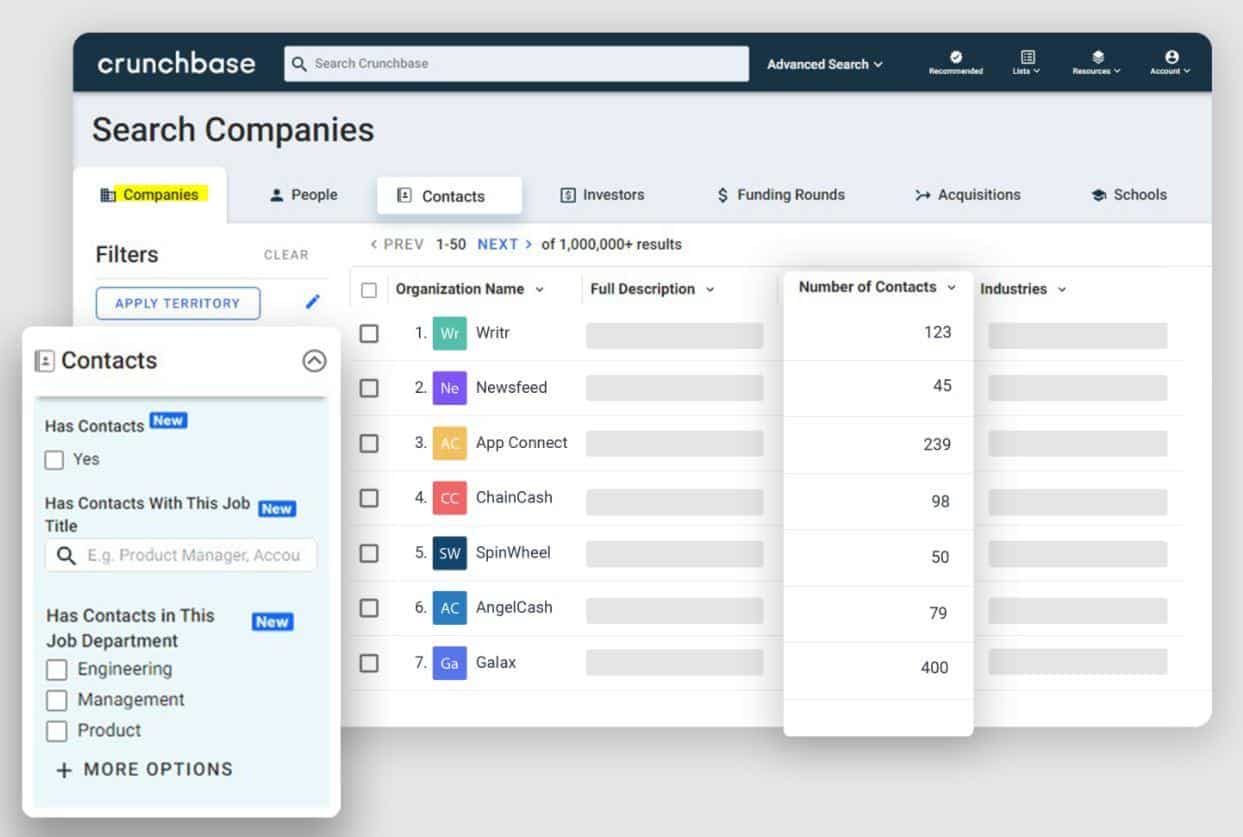
- Tam dodaj filtry, które Cię interesują w zależności od Twoich celów. 🎯 W tym celu po lewej stronie masz zakładkę “filters”.
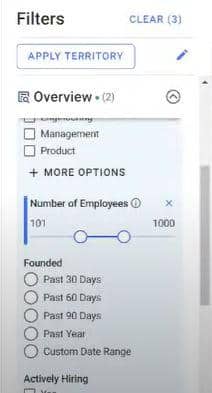
Wyszukiwanie jest ograniczone do tysiąca wyników, dlatego należy je segmentować. (Dodaj filtry, które ograniczą liczbę wyników). Największa różnica między Crunchbase a LinkedIn polega na tym, że wyszukiwanie jest dużo bardziej szczegółowe. Na LinkedIn, gdy szukasz decydentów, filtr LinkedIn jest znacznie mniej skuteczny (około 50% twoich poszukiwań nie będzie dotyczyło decydentów). Crunchbase jest o wiele bardziej skuteczny. 🚀 Na przykład: możesz wpisać “tylko we Francji” lub “tylko w USA”.
Krok 2 – Zmień widok
- Teraz kliknij na przycisk “edytuj widok”, usuń wszystkie informacje oprócz adresu URL strony LinkedIn i nazwiska potencjalnego kandydata.
Aby to zrobić, kliknij wszystkie małe okienka i usuwaj ich zaznaczenie. W normalnym przypadku powinny pozostać tylko 2 kolumny. 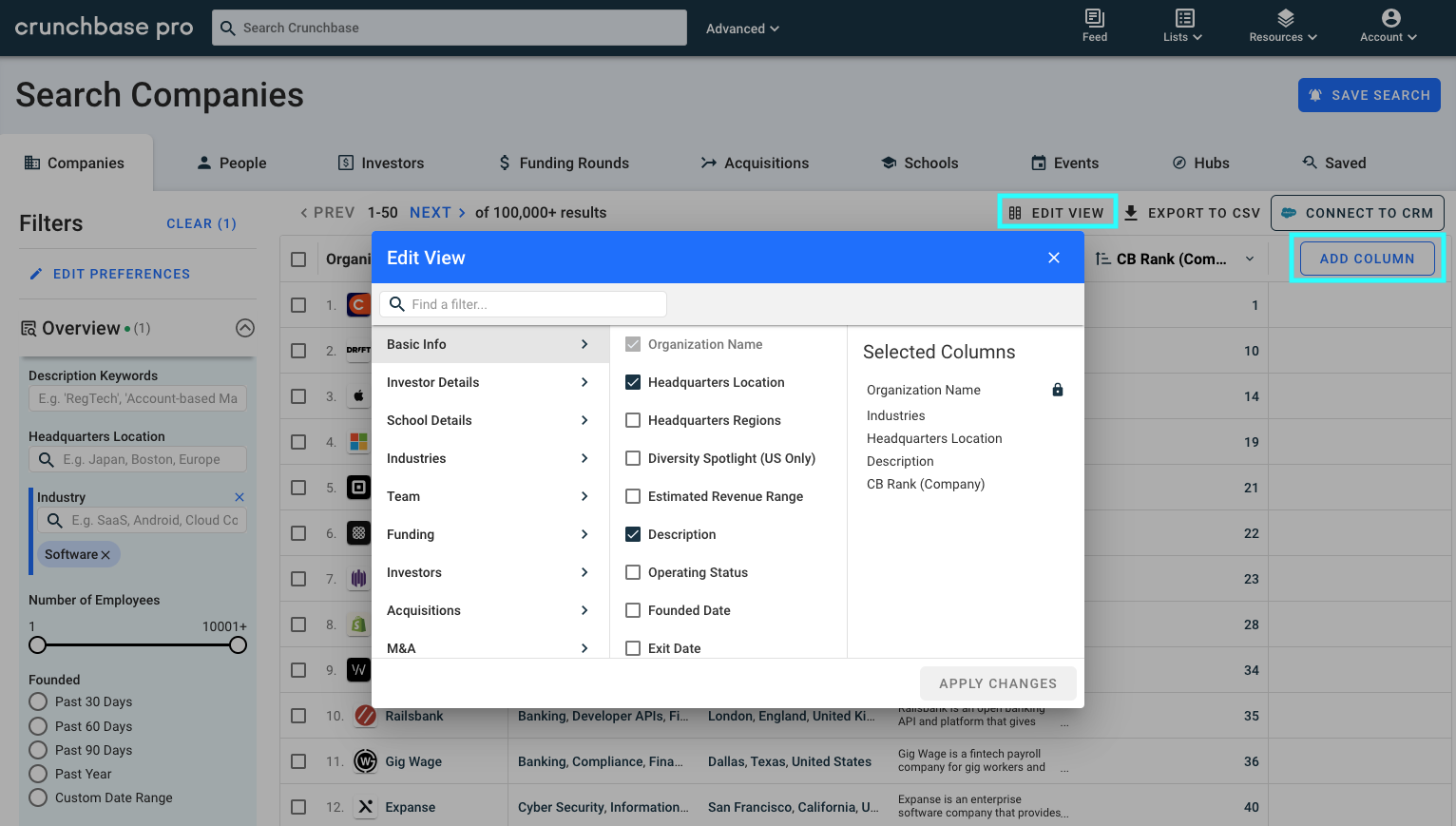
Krok 3 – Trudny kod
Po przejściu na stronę wyszukiwania wkleimy fragment kodu.
- Otwórz konsolę (kliknij prawym przyciskiem myszy na stronie + Inspect).
 Następnie wklej poniższy kod do konsoli:
Następnie wklej poniższy kod do konsoli:
let i=0;
let data = []
let button = document.querySelectorAll(« body > chrome > div > mat-sidenav-container > mat-sidenav-content > div > discover > page-layout > div > div > div.advanced-search-container.layout-row > section.results-container > results > div > div > div.cb-background-white.cb-padding-small-vertical.flex-none.layout-column.layout-align-center-stretch.layout-gt-xs-row.layout-align-gt-xs-start-center > div > results-info > h3 > a »)[1];
function myLoop() {
for(let i=2;i<52;i++){
let x = document.querySelectorAll(« body > chrome > div > mat-sidenav-container > mat-sidenav-content > div > discover > page-layout > div > div > div.advanced-search-container.layout-row > section.results-container > results > div > div > div.flex.layout-fill.cb-relative.cb-background-white > sheet-grid > div > div > grid-body > div > grid-row:nth-child(« +i+ ») > grid-cell.column-id-linkedin.ng-star-inserted > div > field-formatter > link-formatter > a »)
if(x[0]){
console.log(x[0].href.trim())
data.push(x[0].href.trim())
}
}
button.click()
setTimeout(function() {
i++;
if ( document.querySelectorAll(« body > chrome > div > mat-sidenav-container > mat-sidenav-content > div > discover > page-layout > div > div > div.advanced-search-container.layout-row > section.results-container > results > div > div > div.cb-background-white.cb-padding-small-vertical.flex-none.layout-column.layout-align-center-stretch.layout-gt-xs-row.layout-align-gt-xs-start-center > div > results-info > h3 > a »)[1].ariaDisabled == ‘false’) {
myLoop();
} else {
console.log(« ——–« )
console.log(data) }
}, 5000)
}
myLoop();
Odczekaj kilka sekund. 
Krok 4 – Odzyskaj dane
- Skopiuj powstały obiekt z wszystkimi adresami URL LinkedIn (kliknij prawym przyciskiem myszy na obiekt z dużą ilością czerwonych adresów URL → Kopiuj)
- Przejdź na stronę wyszukiwania LinkedIn,
- Wracamy do konsoli, a następnie do zakładki Network.
![]()
- Tam skopiujemy token CSRF i odłożymy go na bok. (Jest to niezbędne na przyszłość, więc umieść go np. w notatce).
Aby go znaleźć, wystarczy wykonać te same kroki, które widzisz tutaj 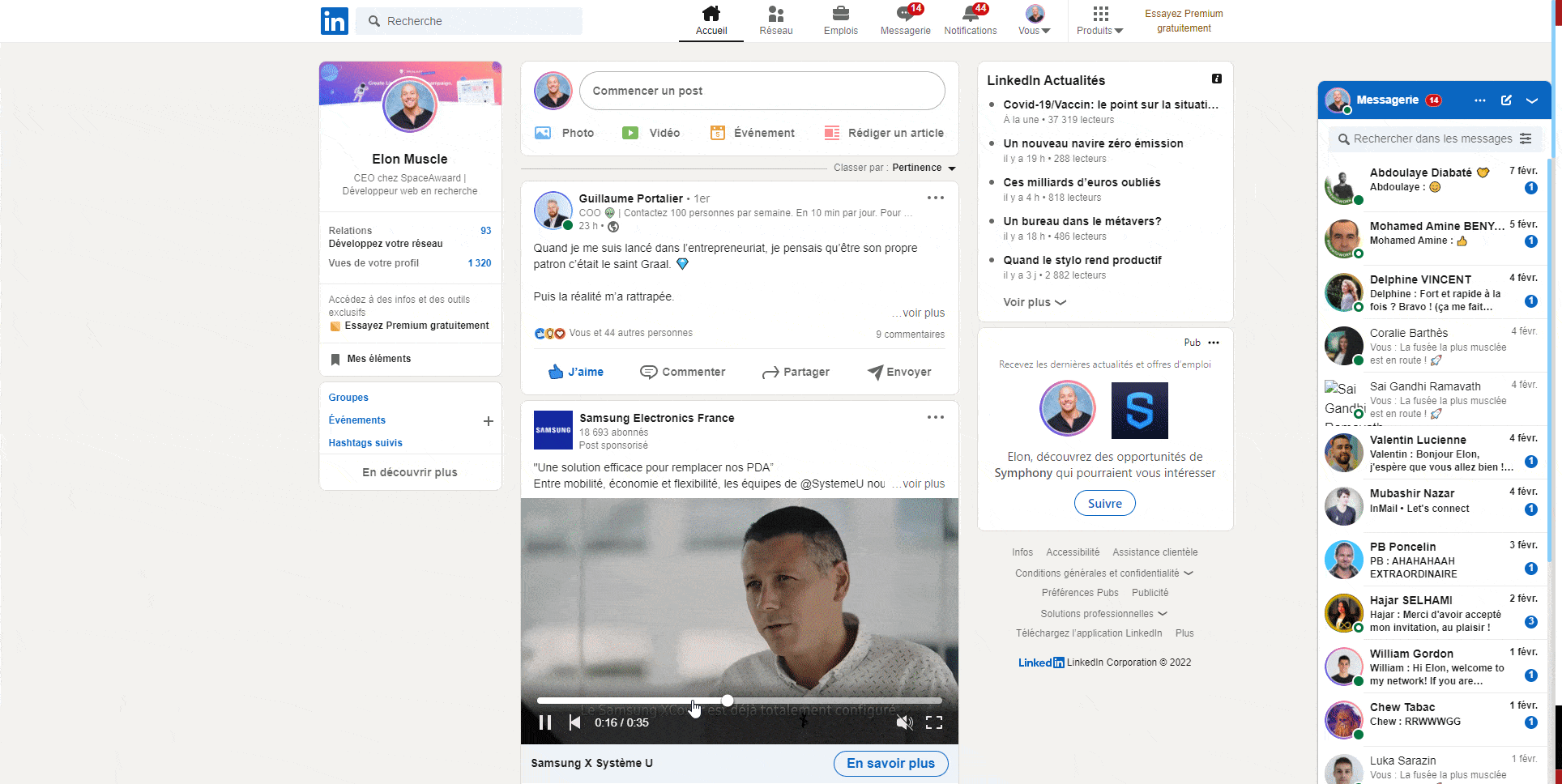
Krok 5 – Ostatni fragment kodu
- Nadal znajdujemy się na stronie wyszukiwania LinkedIn, w konsoli. Wklejamy nowy fragment kodu.
Aby to wszystko działało, musisz dostosować dwie małe rzeczy:
- Zamień wartość‘ajax:-4941982001146658730’: na otrzymany token csrf.
- Zastąp [ ] obiektem kopiowania z konsoli Crunchbase. (Tylko dla [ ] w kolorze zielonym, dla pozostałych nie.
const csrf = ‘ajax:-4941982001146658730′;
const companies = [];
let companiesName = companies.map(e => e.split(“?”).shift())
companiesName = companiesName.map( (e) => { if(e.charAt(e.length – 1)===”/”){let arr= e.split(“/”) ; return arr[arr.length-2]} else { return e.split(“/”).pop() } })
const ids = [];
let id;
let i=0;
let results=[]
for await (const companyName of companiesName) {
console.log(“loading id of “+companyName)
id=false
if (Number.isInteger(companyName)) {
id = company
} else {
id = await new Promise((resolve) =>
fetch(
{encodeURIComponent(companyName)},
{
headers: {
accept: ‘application/vnd.linkedin.normalized+json+2.1’,
‘accept-language’: ‘en-US,en;q=0.9,fr;q=0.8’,
‘cache-control’: ‘no-cache’,
‘csrf-token’: csrf,
pragma: ‘no-cache’,
‘sec-ch-ua’: ‘”Google Chrome”;v=”95″, “Chromium”;v=”95″, “;Not A Brand”;v=”99″‘,
‘sec-ch-ua-mobile’: ‘?0’,
‘sec-ch-ua-platform’: ‘”macOS”‘,
‘sec-fetch-dest’: ’empty’,
‘sec-fetch-mode’: ‘cors’,
‘sec-fetch-site’: ‘same-origin’,
‘x-li-deco-include-micro-schema’: ‘true’,
‘x-li-lang’: ‘en_US’,
‘x-li-page-instance’: ‘urn:li:page:d_flagship3_company;uxvsOiZFT+i1Gdt7Xj1pfQ==’,
‘x-li-track’:
‘{“clientVersion”:”1.9.5787″,”mpVersion”:”1.9.5787″,”osName”:”web”,”timezoneOffset”:2,”timezone”:”Europe/Paris”,”deviceFormFactor”:”DESKTOP”,”mpName”:”voyager-web”,”displayDensity”:1,”displayWidth”:1920,”displayHeight”:1080}’,
‘x-restli-protocol-version’: ‘2.0.0’,
},
referrer: ‘https://www.linkedin.com/’,
referrerPolicy: ‘strict-origin-when-cross-origin’,
body: null,
method: ‘GET’,
mode: ‘cors’,
credentials: ‘include’,
},
).then((r) => r.json().then((res) => resolve(res.data[‘*elements’][0].split(‘:’).pop()))).catch(() => resolve(false)),
);
}
if(id)
ids.push(‘”‘ + id + ‘”‘);
if(i===200){
//if we have 200 companies, we generate an search url and start over again
i=0
let linkedinSearchURL=”https://www.linkedin.com/search/results/people/?currentCompany=[” + ids.join(‘%2C’) +”%5D”
console.log(linkedinSearchURL);
results.push(linkedinSearchURL)
ids=[]
} else {
i++
}
}
let linkedinSearchURL=”https://www.linkedin.com/search/results/people/?currentCompany=[” + ids.join(‘%2C’)
console.log(linkedinSearchURL);
results.push(linkedinSearchURL)
console.log(results)
Poczekaj jeszcze kilka minut.

Krok 6 – Zbierz dane i pochwal się nimi
Co 200 firm narzędzie zwraca adres URL wyszukiwania, który należy skopiować i wkleić do przeglądarki. W tym adresie URL wyszukiwania możesz zastosować dowolne filtry (bezpośrednio w standardowym wyszukiwaniu LinkedIn lub w wyszukiwaniu w Sales navigator, jeśli go posiadasz). Następnie uruchom wyszukiwanie.
Krok 7 – Użyj Waalaxy, aby się z nimi skontaktować
Albo już masz Waalaxy, albo pobierz go za darmo tutaj. Po dopracowaniu wyszukiwania w LinkedIn kliknij na małą ikonę Waalaxy, a następnie kliknij “Importuj z wyszukiwania”. 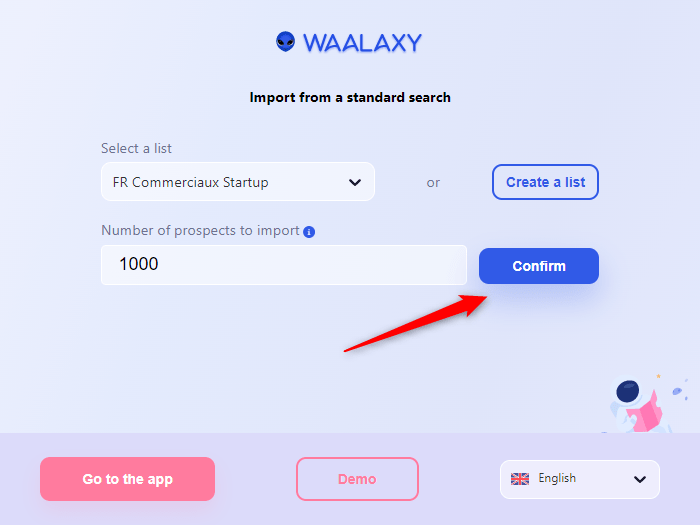 Gdy to zrobisz, po prostu uruchom kampanię prospectingową ze spersonalizowaną wiadomością.
Gdy to zrobisz, po prostu uruchom kampanię prospectingową ze spersonalizowaną wiadomością.
- Kliknij na kampanię > utwórz kampanię.
- Wybierz sekwencję, która pasuje do Twojej strategii,
- Zatwierdź i kliknij na “dodaj leady”,
- Następnie wybierz listę, którą właśnie pobrałeś z CRM,
- Napisz swoją niestandardową wiadomość lub wiadomości i uruchom kampanię. 🚀
20 darmowych szablonów wiadomości dla propect. 👀
Zakończenie artykułu – Aktywne pozyskiwanie nowych klientów
W tym artykule zobaczyłeś, jak :
- Pobierz adres URL do LinkedIn prospekta, którego prywatny adres e-mail masz tylko Ty. 💫
- Uzyskaj adres LinkedIn Url potencjalnego kandydata, którego e-mail jest służbowy. 🤩
- Znajdź dane na temat startupów i dzięki temu dowiedz się o możliwościach rozwoju wcześniej niż ktokolwiek inny. 🤙
Nie wahaj się dłużej, aby używać API do Aktywne pozyskiwanie nowych klientów. Jeśli potrzebujesz wsparcia, możesz skontaktować się z Kevin, a jeśli masz jakiekolwiek pytania dotyczące Waalaxy, na narzędziu dostępny jest czat z prawdziwymi ludźmi, którzy z uśmiechem odpowiadają na Twoje pytania. 🥰
Faq artykułu & live – Aktywne pozyskiwanie nowych klientów
Jak wyczyścić wyszukiwanie leadów? [Ważne]
Bez względu na to, w jaki sposób wyszukiwałeś na LinkedIn, na pewno trafisz na potencjalnych kandydatów, którzy nie pasują do Twojego celu. Musisz ponownie posortować listę.
- Zaimportuj je do Waalaxy,
- Przejdź do filtrów i ponownie doprecyzuj swoje wyszukiwanie.
Na przykład: szukasz tylko kierowników projektów i chcesz usunąć z listy wszystkich “asystentów projektów”.
- Przechodzisz do filtrów > “zawód” > wpisujesz “asystent”, zatwierdzasz.
Lista osób, które są “asystentami” pojawi się w Twoim pliku, musisz tylko stworzyć czarną listę, na której umieścisz wszystkie osoby, które nie pasują do Twojego celu. 🎯
Pamiętaj, że wiedzieć jak szukać =
kontaktować się z właściwą osobą, we właściwym czasie.
Dlaczego warto umieścić na czarnej liście osoby, którymi nie jesteś zainteresowany?
W Waalaxy możesz usunąć lub umieścić na czarnej liście osoby, które nie pasują do Twojego celu. Jeżeli zdecydujesz się je usunąć, mogą one wrócić do Twojego CRM Waalaxy, kiedy będziesz przeprowadzał kolejne badania. W Waalaxy masz jednak zabezpieczenie przed duplikacją. Jeżeli więc dana osoba zostanie wpisana na czarną listę, pozostaje w Twoim CRM, nie ma możliwości ponownego pobrania jej profilu.
A co, jeśli dane na LinkedIn nie są aktualne?
Siła LinkedIn polega na tym, że ludzie aktualizują swoje dane w czasie rzeczywistym. Jeśli szukasz profili, które mają minimalne kwalifikacje, lepiej, żeby aktualizowały swoje pozycje, ponieważ jest to ich narzędzie zawodowe. Dziś nie ma sposobu, aby sprawdzić, czy dane są aktualne, ale z doświadczenia wiem, że większość z nich jest aktualna.









